Ps如何制作画中画效果?
1、首先我们打开ps软件,将素材拖入到ps操作区域中,并复制背景图层。
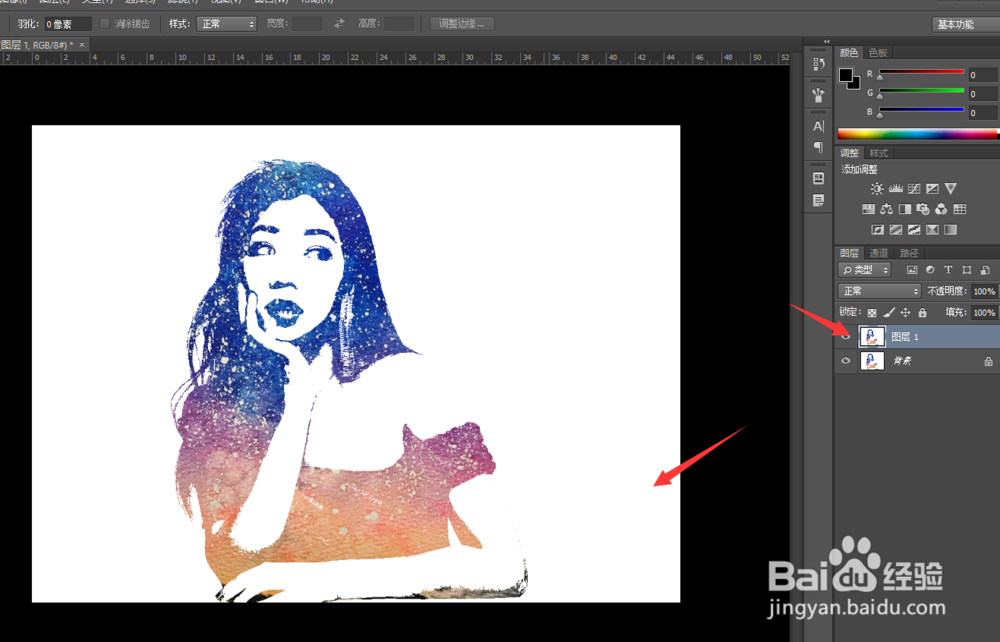
2、我们点击左上角的矩形选框工具,选择人物的上半部分。

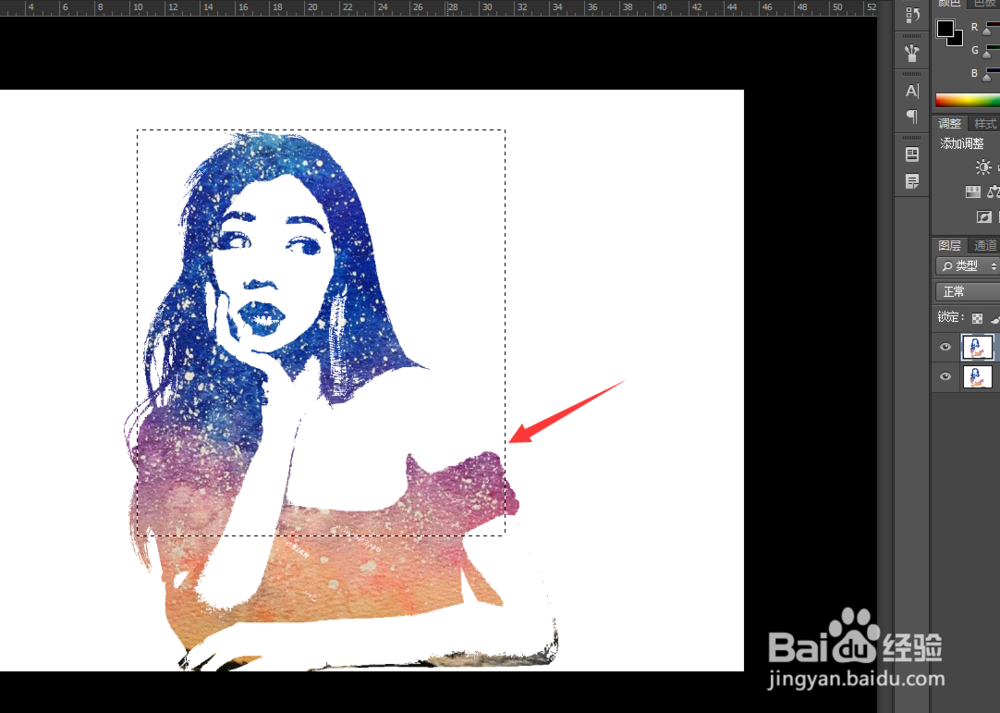
3、然后右击选择自由变换,将矩形选框稍微调整一下角度即可。
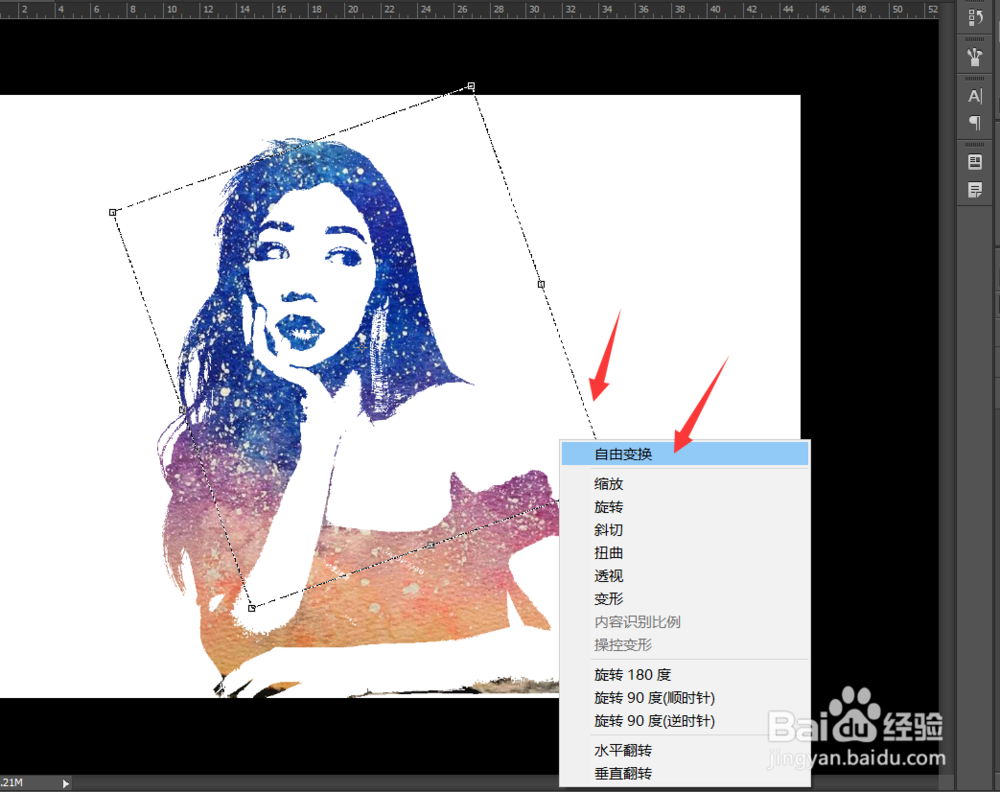

4、接着我们按下CTRL键,选择区域,然后按下CTRL键加器件,复制选中的区域。
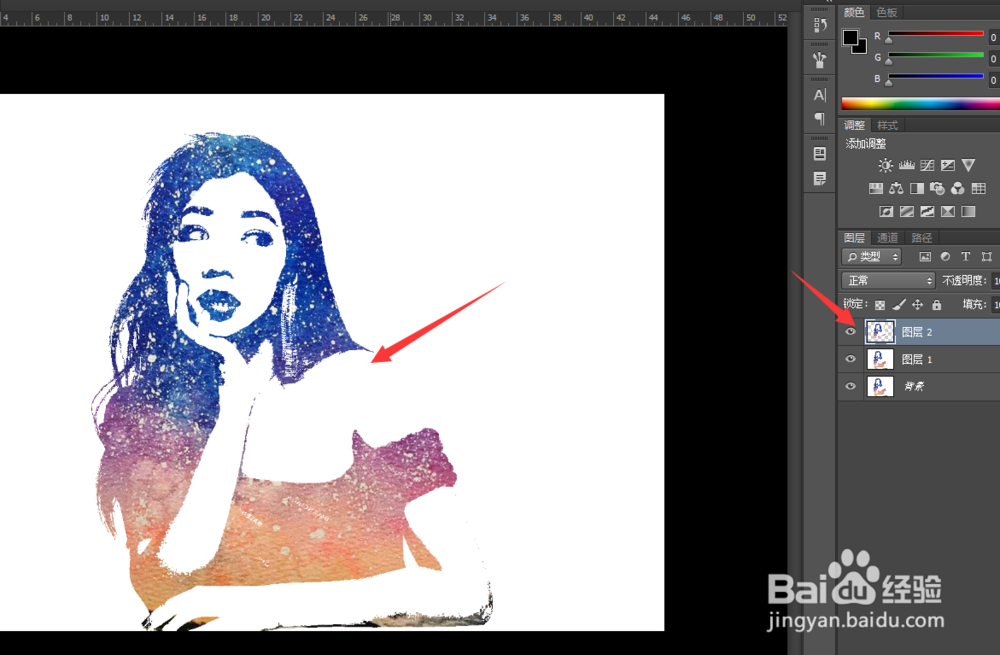
5、然后我们双击复制出来的图层,进入混合图层页面。
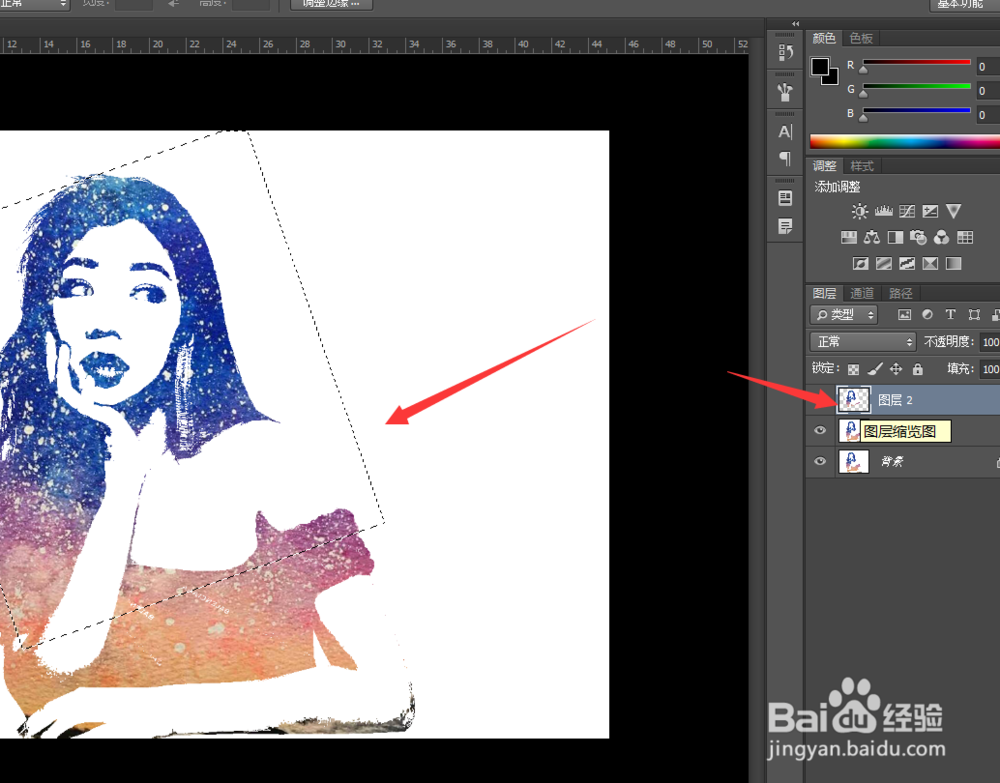
6、在混合图层页面,我们为其设置一个外阴影,设置外阴影的边框填充颜色为白色,并调整边框的大小为13像素。
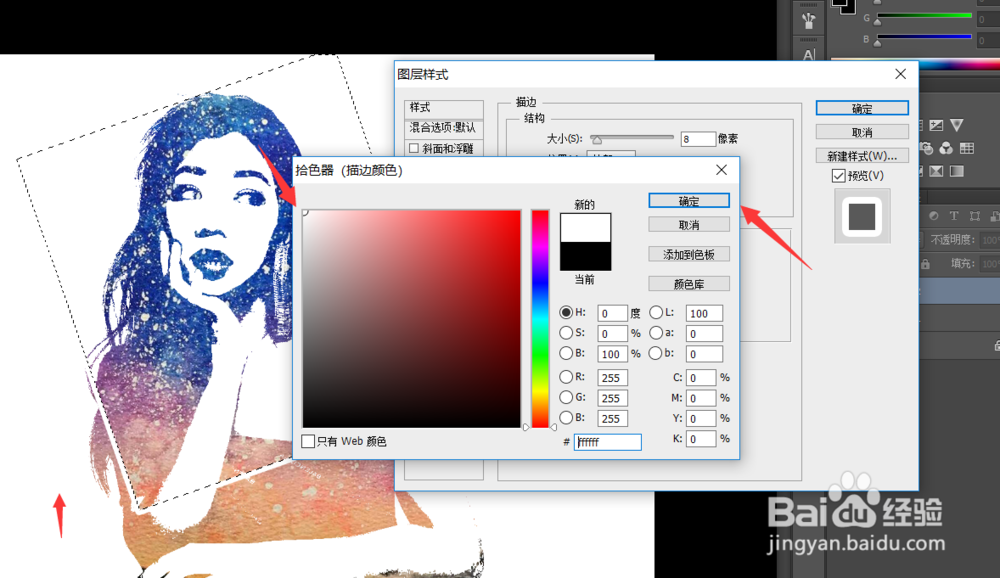

7、接着我们点击滤镜,模糊,选择径向模糊,设置进径向模糊半径为20像数即可。

8、点击确定之后,可以看到画中画效果就制作完成了。今天的ps如何制作画中画效果教程,就为大家介绍到这里,希望对大家有所帮助。

声明:本网站引用、摘录或转载内容仅供网站访问者交流或参考,不代表本站立场,如存在版权或非法内容,请联系站长删除,联系邮箱:site.kefu@qq.com。